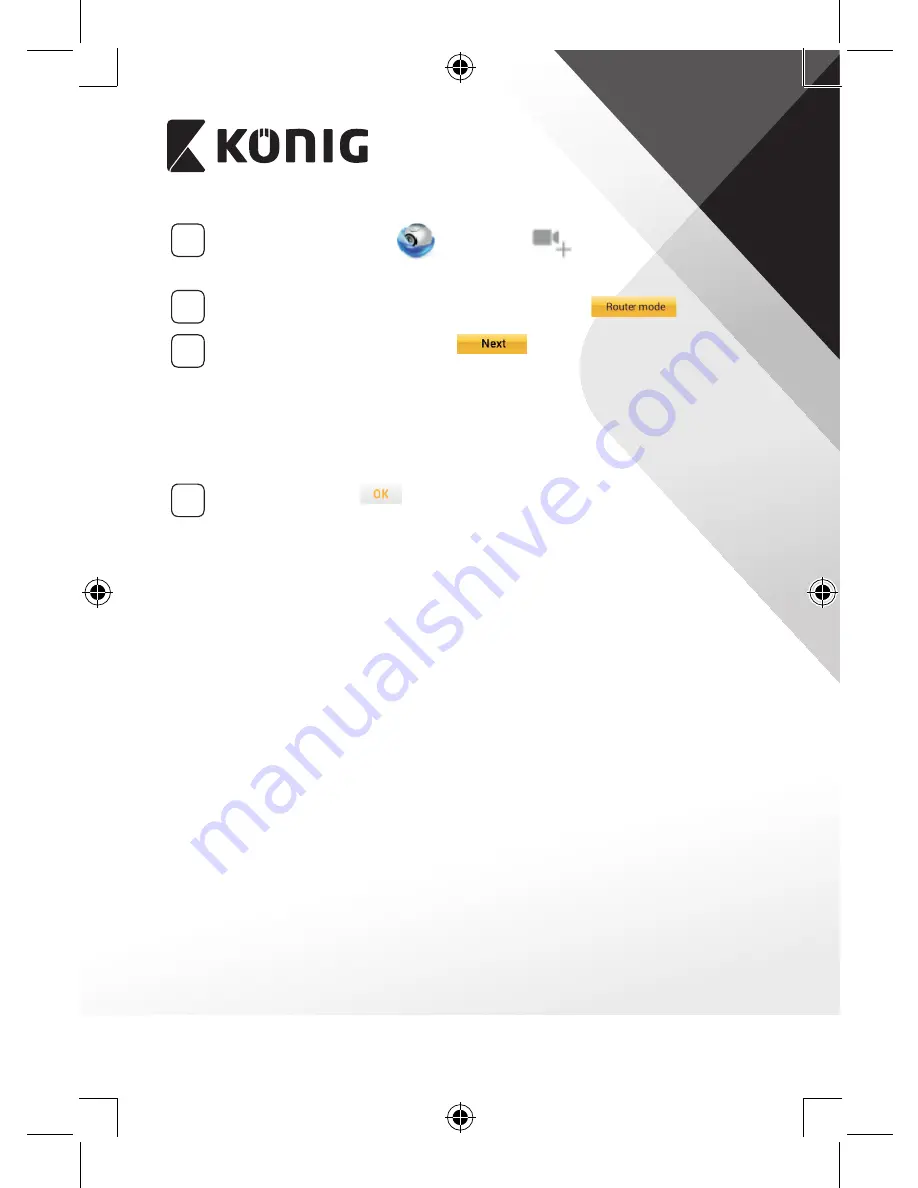
NEDERLANDS
39
4
Open de uCare Cam-app
en selecteer:
in de lijst met
camera's (zie “Afbeelding 1”).
5
Selecteer in het scherm hierna het volgende tabblad:
6
Selecteer vervolgens het tabblad:
om naar de volgende
stap te gaan (zie “Afbeelding 2”).
Volg de aanwijzingen in het venster met de lijst met camera's
stap-voor-stap op (zie “Afbeelding 3” en “Afbeelding 4”). Voer een
persoonlijke cameranaam en wachtwoord in (standaard 0000).
Wij raden aan om het standaard wachtwoord te wijzigen na het
instellen voor een verhoogde veiligheid.
7
Klik op het tabblad:
(zie “Afbeelding 5”). De uCare-cam opent
automatisch het venster Weergave (zie “Afbeelding 6”) en de status-
LED van de IP-camera gaat oranje branden.
Summary of Contents for SAS-IPCAM110B
Page 149: ...149 9 13 IP 14 11 13 12 14 IP Wi Fi 1 DC DC IP LED IP 15...
Page 179: ...179 2 uCare Cam 0000 admin 0000 1 IP IP 1 IP IP 15 2 15...
Page 180: ...180 3 IP WPS 10 IP ANDROID Apple 8 IP Wi Fi 4 uCare Cam 1 5 6 2 3 4 0000 7 5 uCare Cam 6...
Page 184: ...184 9 13 14 11 13 12 14 IP Wi Fi 1 IP IP 15...
Page 186: ...186 4 17 18 16 17 18 APPLE 5 uCare Cam 6 7 Scan camera QR code QR 8 QR IP 9 QR UID DONE IP CD...
Page 257: ...257 iOS uCare Cam Apple App Store 2 uCare Cam 0000 admin 0000 1 1 LED 15 2 LED 15...
Page 262: ...262 9 13 14 11 13 12 14 Wi Fi...
















































